Muallif:
Joan Hall
Yaratilish Sanasi:
2 Fevral 2021
Yangilanish Sanasi:
1 Iyul 2024
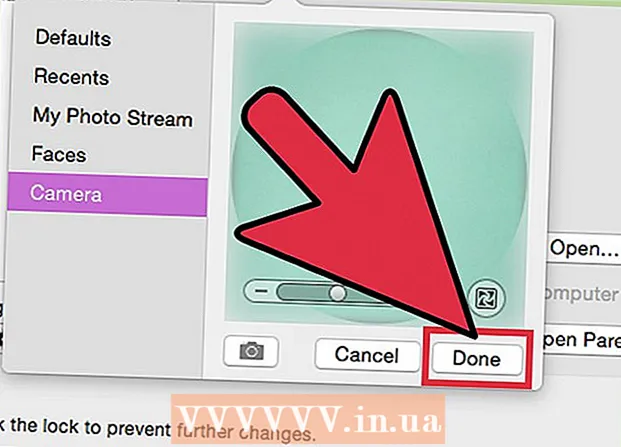
Tarkib
- Qadamlar
- 3dan 1 qism: Profil rasmingizga qanday kirish mumkin
- 3dan 2 qism: Rasm manbasini qanday tanlash mumkin
- 3 dan 3 qism: Veb -kamera tasviridan qanday foydalanish kerak
Mac -dagi profil rasmini foydalanuvchi rasmi ham deyiladi. Bu Mac hisob qaydnomangizga kirganingizda va iChat va manzillar kitobi ilovalaridan foydalanganda paydo bo'ladi. Odatda, profil rasmi Mac -ni birinchi marta o'rnatganingizda o'rnatiladi, lekin uni tizim sozlamalarida o'zgartirishingiz mumkin.
Qadamlar
3dan 1 qism: Profil rasmingizga qanday kirish mumkin
 1 Apple menyusini oching. Keyin, tizim sozlamalari> Foydalanuvchilar va guruhlar -ni bosing.
1 Apple menyusini oching. Keyin, tizim sozlamalari> Foydalanuvchilar va guruhlar -ni bosing.  2 Administrator sifatida kiring. Birinchidan, qulflash belgisini bosing va keyin administrator nomi va parolini kiriting.
2 Administrator sifatida kiring. Birinchidan, qulflash belgisini bosing va keyin administrator nomi va parolini kiriting.  3 Rasmini o'zgartirmoqchi bo'lgan foydalanuvchi hisobini tanlang. Rasmni bosing. Rasm manbasini tanlashingiz mumkin bo'lgan menyu ochiladi.
3 Rasmini o'zgartirmoqchi bo'lgan foydalanuvchi hisobini tanlang. Rasmni bosing. Rasm manbasini tanlashingiz mumkin bo'lgan menyu ochiladi. - Bundan tashqari, endi siz rasmni foydalanuvchi hisobining oynasiga sudrab olib borishingiz mumkin.
3dan 2 qism: Rasm manbasini qanday tanlash mumkin
 1 Rasm toifasini tanlang. Kategoriyalar - Standart (OS X -da oldindan o'rnatilgan rasmlar), Oxirgi (yaqinda ishlatilgan rasmlar) va Bog'langan (kontaktlaringizdagi rasmlar). Saqlangan tasvirlardan yuzlarni avtomatik aniqlash va ajratish uchun tizim uchun "Yuzlar" ni tanlashingiz mumkin. ICloud -ga yuklangan rasmni ishlatish uchun iCloud rasmlarini tanlang. Veb -kamera yordamida olingan fotosuratdan foydalanish uchun keyingi bo'limga o'ting.
1 Rasm toifasini tanlang. Kategoriyalar - Standart (OS X -da oldindan o'rnatilgan rasmlar), Oxirgi (yaqinda ishlatilgan rasmlar) va Bog'langan (kontaktlaringizdagi rasmlar). Saqlangan tasvirlardan yuzlarni avtomatik aniqlash va ajratish uchun tizim uchun "Yuzlar" ni tanlashingiz mumkin. ICloud -ga yuklangan rasmni ishlatish uchun iCloud rasmlarini tanlang. Veb -kamera yordamida olingan fotosuratdan foydalanish uchun keyingi bo'limga o'ting. - ICloud rasmlar kutubxonasini rasm manbasi sifatida ishlatishdan oldin uni faollashtiring. Buning uchun Apple menyusini oching va tizim sozlamalari> iCloud> Sozlamalar (Rasmlar yonida)> iCloud rasmlar kutubxonasini bosing.
 2 Rasm ostidagi tugmani bosing "O'zgartirish". Bu uni kattalashtiradi va kesadi.
2 Rasm ostidagi tugmani bosing "O'zgartirish". Bu uni kattalashtiradi va kesadi.  3 Siz xohlagan rasmni bosing va "Bajarildi" tugmasini bosing. Profil tasviri o'zgaradi.
3 Siz xohlagan rasmni bosing va "Bajarildi" tugmasini bosing. Profil tasviri o'zgaradi.
3 dan 3 qism: Veb -kamera tasviridan qanday foydalanish kerak
 1 Kamera -ni bosing. Bu parametr joriy foydalanuvchi tasvirini bosganingizda ochiladigan menyuda; Siz o'sha menyuda boshqa rasm manbalarini topasiz.
1 Kamera -ni bosing. Bu parametr joriy foydalanuvchi tasvirini bosganingizda ochiladigan menyuda; Siz o'sha menyuda boshqa rasm manbalarini topasiz.  2 Ko'rsatilgan deklanşör tugmasini bosing. O'rnatilgan yoki kompyuterga ulangan kamera uch soniya kechiktirilgandan keyin suratga tushadi.
2 Ko'rsatilgan deklanşör tugmasini bosing. O'rnatilgan yoki kompyuterga ulangan kamera uch soniya kechiktirilgandan keyin suratga tushadi.  3 Rasm ostidagi "O'zgartirish" ni bosing. Zarur bo'lganda kesib oling.
3 Rasm ostidagi "O'zgartirish" ni bosing. Zarur bo'lganda kesib oling.  4 Finish tugmasini bosing. Profil tasviri o'zgaradi.
4 Finish tugmasini bosing. Profil tasviri o'zgaradi.



